Obecnie istnieje wiele przeglądarek Google Chrome to najlepsza przeglądarka internetowa Google . Użytkownicy komputerów wiedzą o tym na pewno, ponieważ jest to najlepszy wybór w porównaniu do słynnego Internet Explorera. Użytkownicy smartfonów, zwłaszcza ci, którzy korzystają System operacyjny Android będzie również wiedział, ponieważ jest to zwykle domyślnie instalowane przez te terminale.
Jak dotąd jest to jedna z najlepszych opcji w Internecie do przeglądania i odwiedzania witryn internetowych, a także przeglądania treści, uzyskiwania dostępu do wszystkiego, na czym ci zależy, lub wykonywania zadań online. Jeden z Główne zalety tej przeglądarki internetowej polega na tym, że po połączeniu się z nim możesz zsynchronizować wszystkie informacje o użytkowaniu na wszystkich urządzeniach. Jeśli masz np. komputer, tablet i telefon komórkowy.
Ce Profil użytkownika Chrome Dzięki temu możliwe jest, że jeśli wprowadzisz hasło na stronie na swoim komputerze i poprosisz o jego zapisanie, podczas uzyskiwania dostępu do tej samej strony z telefonu komórkowego, nie będziesz musiał wpisywać go ponownie. A to tylko jedna z możliwości. Bardzo ciekawe są też historie, zakładki do książek, te długie itp. Z tego powodu, chcąc wiedzieć jak połączyć się z Google Chrome jest ich więcej niż zwykle.
Kroki automatycznego logowania się do Google Chrome
Na szczęście nie będziesz mieć żadnych kłopotów z tym przewodnikiem, który Ci przedstawiamy. Wyjaśnimy każdy z kroków, które należy wykonać zarówno na komputerze, jak i smartfonie . Ponadto pomożemy Ci również odpowiedzieć na niektóre z najczęstszych pytań dotyczących tego systemu. Pozują powiązane problemy zwykły z połączeniem ; Ale, jak zobaczysz tutaj, wszystko ma rozwiązanie i jest znacznie prostsze niż się wydaje na pierwszy rzut oka.
Zalogowanie się do Google Chrome to świetny sposób na synchronizację wszystkich informacji o przeglądaniu i historii przeglądania. między różnymi używanymi urządzeniami. Aby to zrobić, musisz wykonać serię dość prostych kroków, które nie różnią się zbytnio podczas korzystania z komputera lub telefonu komórkowego.
Z mojego komputera lub mojego komputera

Najpierw uruchom Google Chrome . Jeśli go nie masz, użyj innej przeglądarki internetowej, którą posiadasz i wprowadź następujący adres URL, wpisując go w pasku adresu: https://www.google.es/chrome/ . Tam kliknij „ Pobierz Chrome Proces pobierania i instalacji rozpocznie się automatycznie. Musisz tylko poczekać kilka minut. Możesz go również pobrać z poniższego linku.
Pobierz najnowszą wersję Google Chrome dla Windows
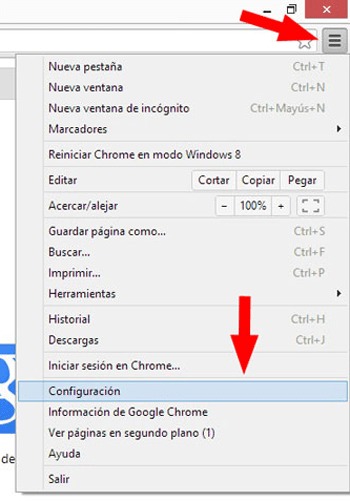
teraz po otwarciu przeglądarki Google Chrome , musisz przejść do prawego górnego rogu okna i kliknij ikonę z trzema pionowymi kropkami . Otworzy się rozwijane menu, w którym będziesz musiał poszukać opcji „ Parametry ”. Kliknij na to.
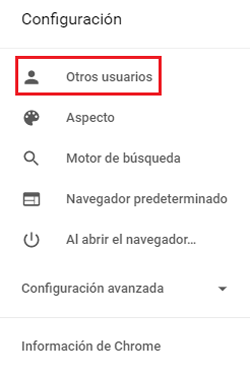
Kliknij następnie w tej ikonie znajduje się w lewym górnym rogu i menu ustawień będzie narażony , i tutaj musisz kontynuować. U góry tego menu zobaczysz sekcję zatytułowaną „ Inni użytkownicy „Gdzie żadne nie jest spokrewnione. Tam musisz kliknąć „Zaloguj się do Chrome” aby wejść do swojego profilu Google.
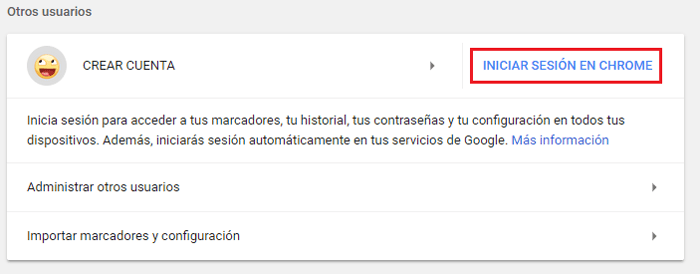
Po zakończeniu pojawi się wyskakujące okienko. W pierwszym polu, które musisz wypełnić, zostaniesz poproszony o podanie adresu e-mail swojego konta Google. Zapisz to, kiedy skończysz Kliknij niebieski przycisk z napisem „Dalej”.
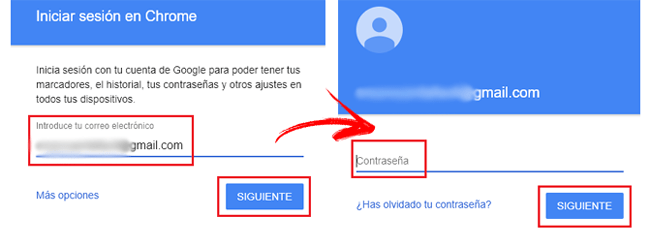
Następną rzeczą, którą musisz zrobić, to: wprowadź hasło do profilu profilu . Pamiętaj, że jeśli masz wielkie i małe litery, powinieneś je również wpisać, aby uniknąć problemów z pisaniem. Po zakończeniu kliknij » NASTĘPNY ”. Z drugiej strony, jeśli nie pamiętasz swojego hasła i masz do niego inne metody dostępu, kliknij „ Wypróbuj inną metodę połączenia I postępuj zgodnie z jedną z dostępnych opcji.
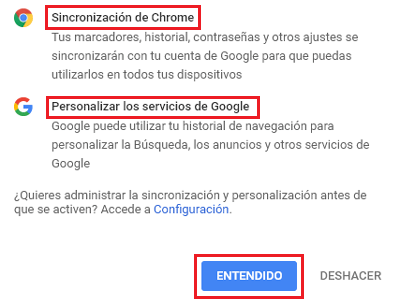
Wtedy będziesz willą połączony z Google Chrome z komputera PC lub PC . Jak widać, jest to niezwykle szybkie i łatwe. Możesz synchronizować wszystkie swoje dane i hasła za każdym razem, gdy logujesz się na swoje konto na dowolnym urządzeniu, o ile robisz to za pomocą Konto Google Chrome jest to bardzo przydatne, ponieważ zarejestruje twoje dostępy, ulubione i historię przeglądania oszczędzając nam czas,
Z mojego urządzenia mobilnego z systemem Android i iOS
Jeśli chcesz połącz się z google Chrome z telefonu komórkowego z systemem Android lub iOS, pierwszą rzeczą, którą musisz zrobić, to uzyskać dostęp do aplikacji przeglądarki . Jeśli nie masz go zainstalowanego, przejdź do sklepu Google Play, jeśli używasz Androida lub iTunes App Store, jeśli używasz iOS.
Zajrzeć do środka Google Chrome . Pierwszy wynik, który się pojawi, będzie wynikiem prawidłowym. Kliknij go raz w arkuszu i jego opisie, na przycisku pobierania lub instalacji . Twój telefon automatycznie pobierze pliki aplikacji i zainstaluje je bez konieczności robienia czegokolwiek. Możesz je również pobrać bezpośrednio z linki, które zostawiamy powyżej .
Teraz przejdź do sekcji, w której masz aplikacje i kliknij Google Chrome, będziesz w przeglądarce.Jeśli używasz systemu operacyjnego Android, Być może masz już konto Google połączone z urządzeniem . W takim przypadku sesja rozpocznie się automatycznie przy pierwszym otwarciu aplikacji Chrome. Inaczej, postępuj zgodnie z podanymi krokami:
- Do końca w prawym górnym rogu i kliknij ikonę trzech pionowych kropek. Teraz przejdź do menu rozwijanego i wpisz » Parametry ”.
- Następnie na wyświetlonym ekranie kliknij „Połącz z Chrome”.
- Wpisz swoje konto e-mail Twój użytkownik Google, a kiedy skończysz, również wpisz Hasło prawidłowo.
- Wpisując oba dane w odpowiednie pola, zostaniesz o tym poinformowany dane do synchronizacji . Przewiń w dół i kliknij przycisk w prawym dolnym rogu z tekstem „ W PORZĄDKU ”.
„AKTUALIZACJA” Czy chcesz uzyskać dostęp do swojego konta w najsłynniejszej przeglądarce na świecie i nie wiesz jak to zrobić? Nie pamiętasz nazwy użytkownika lub hasła i nie masz już dostępu? Nie martw się ⭐ DOSTAĆ TUTAJ ⭐ a udzielimy Ci wszystkich odpowiedzi, abyś mógł łatwo, szybko i szybko rozwiązać wszystkie swoje wątpliwości ✅ KROK PO KROKU ✅ „
Jesteś już zalogowany do Google Chrome na iOS i Androida!
Najczęstsze pytania: problemy z dostępem lub połączeniem z Chrome

Google Chrome to szybka przeglądarka, ale szczególnie z łatwość użycia co stawia ją ponad innymi konkurentami. Korzystając z tej wygody, tak cenionej przez tradycyjnego użytkownika, może mieć pewne wady.
Oto kilka odpowiedzi problemy najczęstsze, szczególnie problemy z dostępem lub połączeniem z Chrome a także inne pytania, które są dość powszechne wśród opinii publicznej, dotyczące korzystania z tej aplikacji.
Nie pamiętam hasła i nie mogę uzyskać dostępu do konta Google Chrome
Zdarza się to bardzo często . Problemem może być zapomnienie hasła do konta Google. Ale na szczęście mamy alternatywę, która pozwala się zalogować, nawet jeśli zapomniałeś tej ważnej informacji.
Aby z niego skorzystać, musisz się zalogować, jak wyjaśniliśmy wcześniej. Jednak gdy przyjdzie czas na wpisanie hasła, musisz kliknąć „Wypróbuj inny sposób połączenia”.
tam, wybierz jedną z dwóch pozostałych opcji pojawiające się: ” Kliknij Tak na telefonie lub tablecie „TEN” Użyj telefonu lub tabletu, aby otrzymać kod zabezpieczający ”. Pierwsza opcja jest ważna, jeśli Twoje urządzenia są połączone z Internetem. drugi, jeśli stanie się odwrotnie.
Jeśli wybierzesz pierwszy, na telefonie komórkowym podłączonym do Twojego konta pojawi się ekran, na którym musisz kliknąć „przycisk” tak »Następnie wybierz numer wyświetlany w przeglądarce. Jesteś już zalogowany bez hasła.
Nie pamiętam adresu e-mail logowania do Chrome
Ta sprawa jest nieco bardziej skomplikowana. Po zalogowaniu się do połączenia przeglądarki Chrome. Zamiast próbować wypełnić pole wiadomości e-mail, kliknij „Więcej opcji” . Masz wybór” Znajdź moje konto „Gdzie” Utwórz konto ”. Oczywiście wybierz pierwszą.
W wyświetlonym polu musisz wprowadzić numer telefonu powiązany z kontem lub alternatywny adres e-mail. W naszym przypadku my trafi na numer telefonu.
Google poprosi Cię wtedy o podanie swojego imienia i nazwiska. Wpisz, co podlinkujesz do podanego e-maila i kliknij „NASTĘPNY”.
Teraz kliknij przycisk wysłać A twój smartfon otrzyma kod weryfikacyjny SMS-em . Skopiuj 6-cyfrową sekwencję i wpisz go w polu, które pojawi się na ekranie z prośbą o kod i kliknij ” NASTĘPNY ”. Wszystkie e-maile Google powiązane z tym numerem będą teraz wyświetlane. Wybierz, czego chcesz użyć, a następnie po prostu wprowadź hasło.
Jak włączyć synchronizację zakładek w Chrome?
Aby włączyć synchronizację zakładek w Chrome, musisz przejdź do sekcji konfiguracji jak wcześniej wyjaśniono (ikona z 3 kropkami) > Konfiguracja).
W jednostce ” Inni użytkownicy «, Znajdź sekcję „Synchronizacja” i kliknij strzałkę po prawej stronie. Jeśli istnieje opcja » Synchronizuj wszystko » nie jest włączony , przejdź bezpośrednio do „ Ulubiony I kliknij przycisk. Jeśli przewiniesz w prawo, właśnie włączyłeś synchronizację zakładek w Chrome. Gotowy!.
Jeśli masz jakieś pytania, zostaw je w komentarzach, skontaktujemy się z Tobą jak najszybciej i pomożemy wielu innym członkom społeczności. Kocham cię!